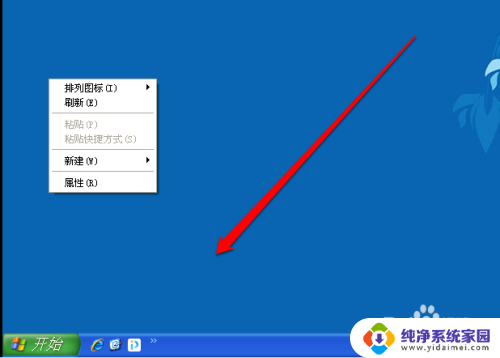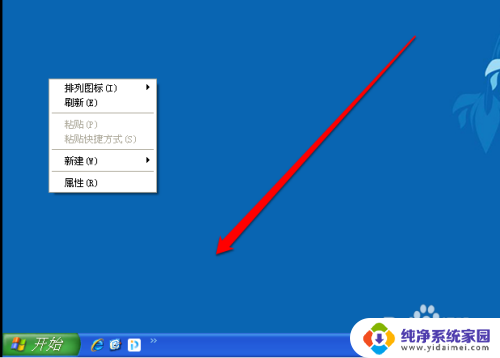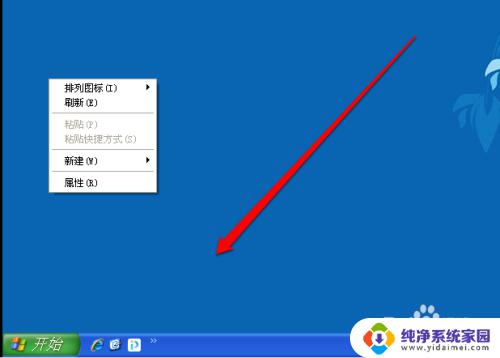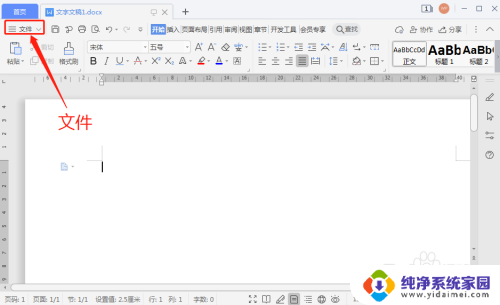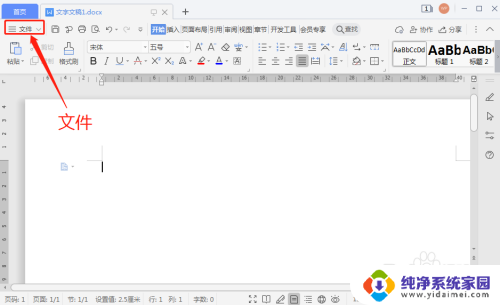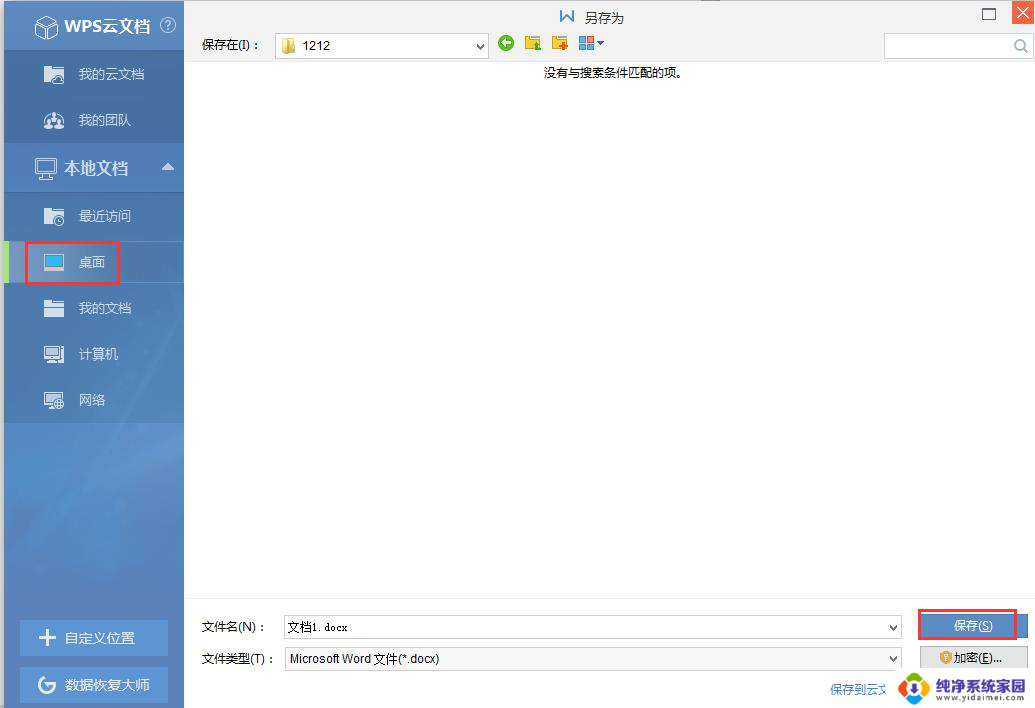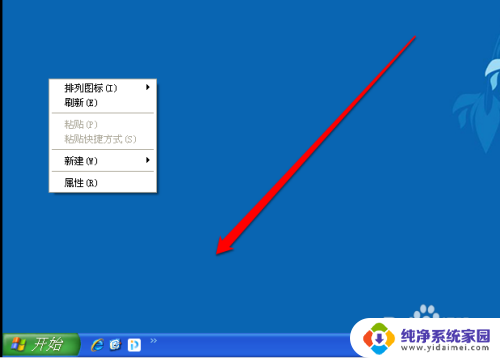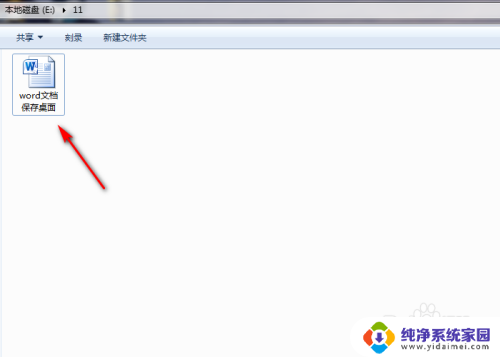下载到桌面上的文件找不到 桌面文件保存问题
更新时间:2024-02-29 12:55:31作者:xiaoliu
在我们日常使用电脑的过程中,难免会遇到一些问题,比如下载到桌面上的文件找不到,或是桌面文件保存问题,这些问题可能会让我们感到困扰,因为我们习惯了将重要的文件保存在桌面上以便随时查找和使用。当我们无法找到这些文件时,我们就会面临着一系列的麻烦和不便。我们有必要了解这些问题的原因,并找到解决的方法,以便更好地管理和保存我们的桌面文件。
步骤如下:
1.我们登陆电脑系统,进入电脑的系统桌面。
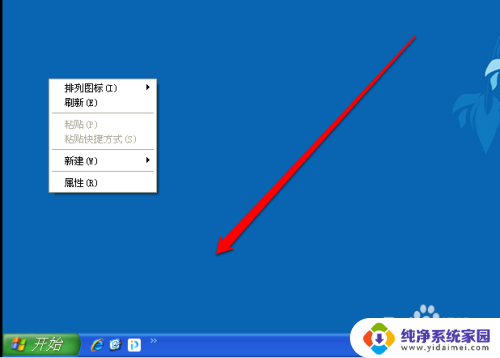
2.我们在电脑的系统的桌面中,随便找到一个位置。

3.然后使用鼠标的右键,点击出现右键的菜单。

4.在右键的菜单中,我们点击排列图标。
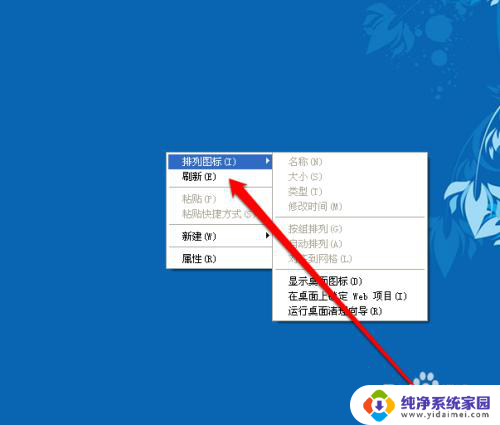
5.然后在排列图标的菜单中,点击显示桌面图标。
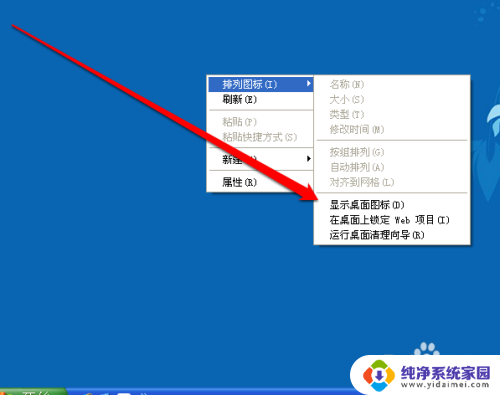
6.点击显示桌面的图标,这个时候就看到桌面的文件了。
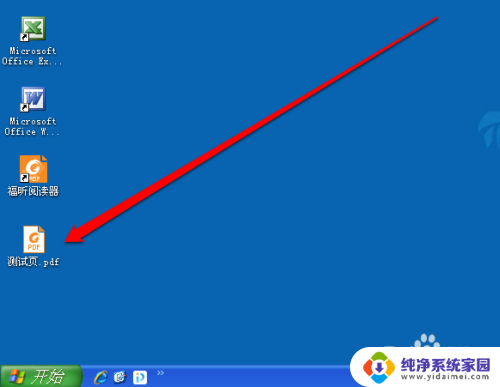
以上是下载到桌面上的文件找不到的全部内容,如果您遇到相同问题,可以参考本文中介绍的步骤来修复,希望对大家有所帮助。